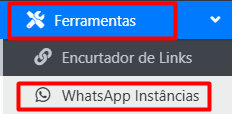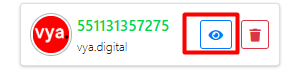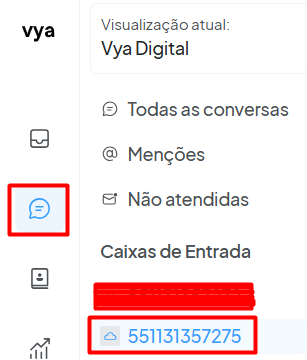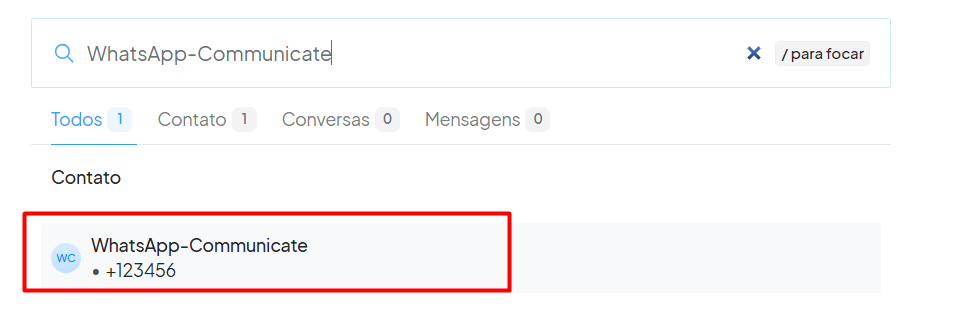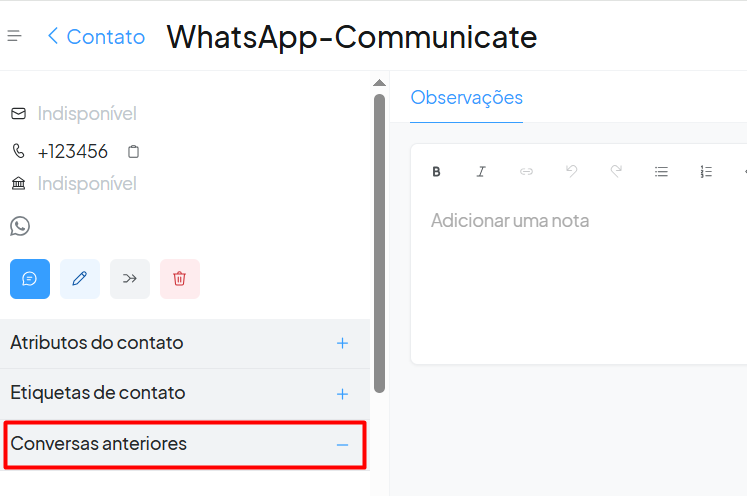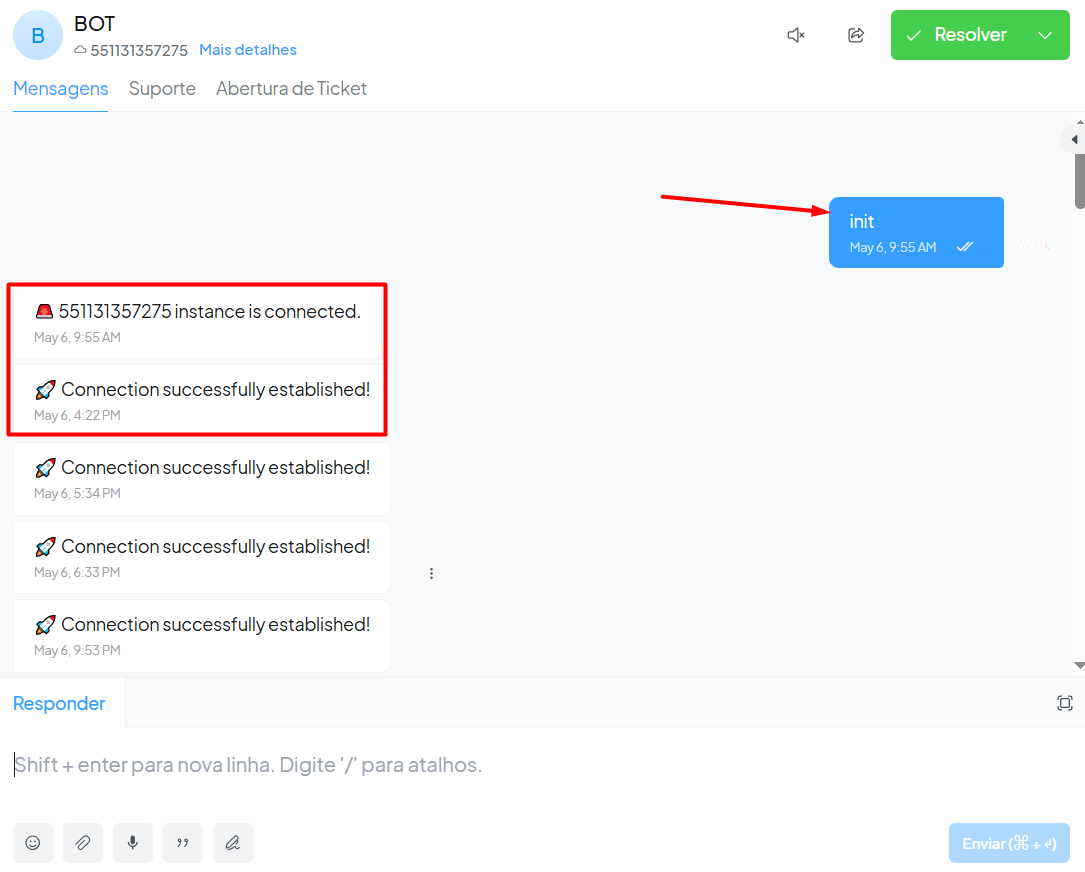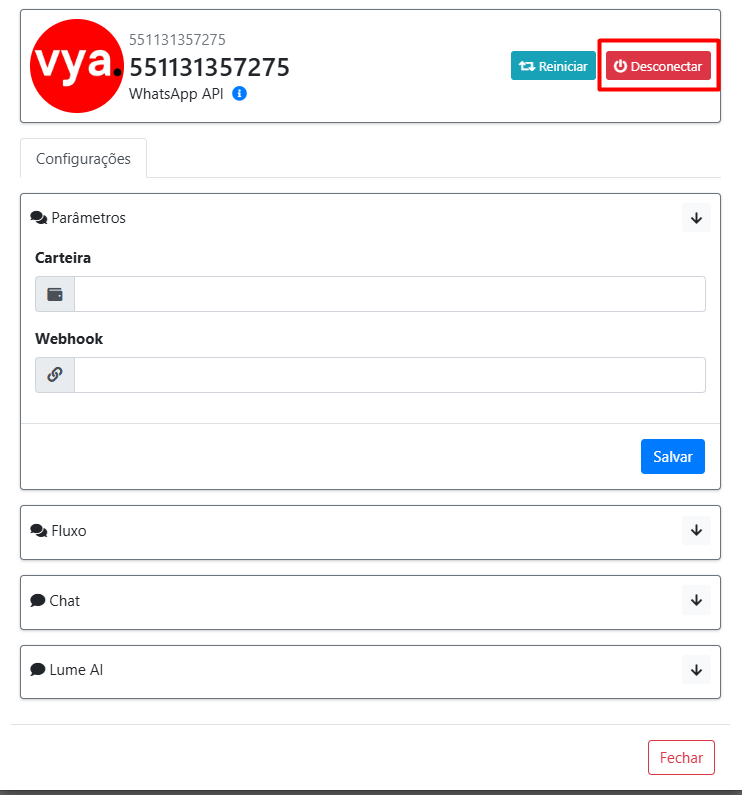Verificando se sua instância de WhatsApp está conectada com sucesso
Para verificar se a sua instância está conectada corretamente, vamos seguir três passos:
Passo 1: Acesse o journey
Clique em “Ferramentas” > “Instâncias WhatsApp”.
Selecione seu login de cliente para visualizar suas instâncias.
Clique no ícone circulado para exibir os detalhes da instância.
Importante: Verifique se o “Nome da Instância” e o “Nome da Caixa de Entrada” correspondem. Caso haja divergência, você precisará corrigir a configuração para garantir a conexão.
Passo 2: Acesse o Chat
Clique em “Conversas” > “Caixa de Entrada”.
Selecione a caixa de entrada que deseja testar (por exemplo, 551131357275).
Na caixa de entrada selecionada, localize a conversa “WhatsApp-Communicate”.
- Dica: Você pode usar a barra de pesquisa para encontrar rapidamente a conversa.
Na aba “Conversas Anteriores”, você encontrará uma lista das caixas criadas com o WhatsApp-Communicate. O nome da caixa (número) é exibido acima da conversa para facilitar a identificação.
Para iniciar a conexão e verificar o status, digite os seguintes comandos na conversa “WhatsApp-Communicate”:
init(para iniciar)status(para verificar o status da conexão)
(o nome está como BOT para exemplo demonstrativo)
Passo 3:
Caso identificar esta mensagem no WhatsApp-Communicate:
reconecte a instância no Journey novamente:
Caso estiver Ativa no Journey, clique no botão Desconectar para Reconectar. Caso ela estiver inativa, reconecte a instância novamente.
Se, após seguir estes passos, a instância ainda não estiver funcionando corretamente, entre em contato com nossa equipe de suporte. Teremos prazer em auxiliar na solução da sua demanda.